美妆功能指设计师根据标准的参照模特 PSD 模板,将制作好的 PNG 妆容素材上传至控制台,从而实现全脸妆容美化效果。
常见的素材有眉毛、眼睛、瞳孔、嘴唇、腮红或面部修容等。


素材规范
所有的素材都必须按照标准模特模板制作,美瞳类素材有单独的 PSD 模板,各类素材需满足如下规范:
类型 | 规范 |
格式 | 透明背景 PNG 图 |
尺寸 | 标准 800 * 800 正方形,其中美瞳类素材只需满足正方形即可,尺寸不做限制,推荐小于150 * 150 |
大小 | 单张素材不超过1M |
制作步骤
步骤1:素材创作
1. 下载标准模板后,用 PS 打开可以看到五官及脸部轮廓标有面部识别关键点。
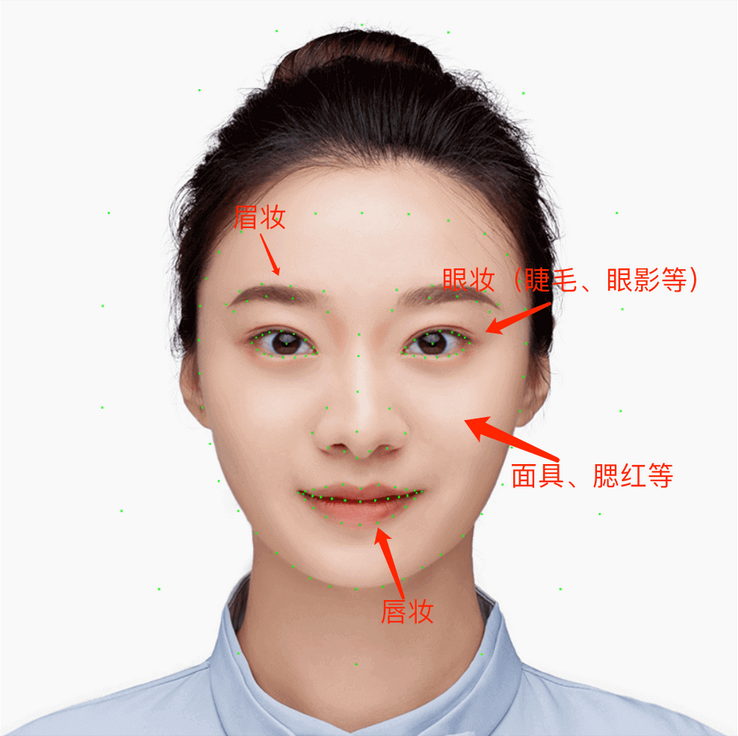
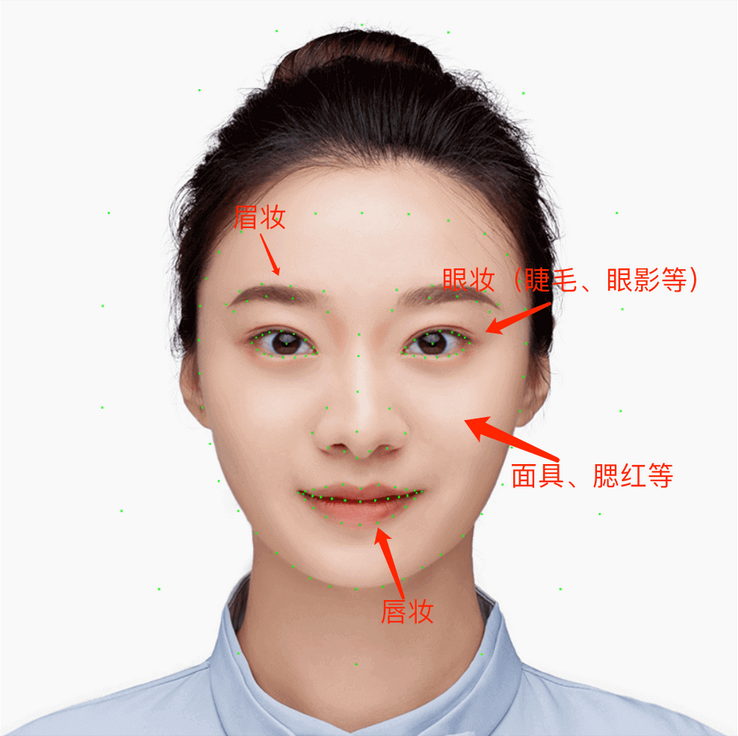
2. 新建图层,确定要绘制的素材部位后,沿着关键点绘制相关素材,例如眉妆、眼妆等,每个素材一个单独的图层。
3. 隐藏包含模板脸在内的其他图层,仅保留当前素材所在图层,导出满足上述 素材规范 的 PNG 图片。
注意
导出素材的时候请将混合模式还原为正常,透明度设置为**100%**后,再导出 PNG 素材,供控制台使用,因为最终素材的混合模式及透明度是统一在控制台中设置的。
素材创作需要较高的 PS 使用技能,建议由专业的设计师去创作。
步骤2:导入控制台
以美妆-眼妆为例,一张制作好的眼妆素材如下所示:
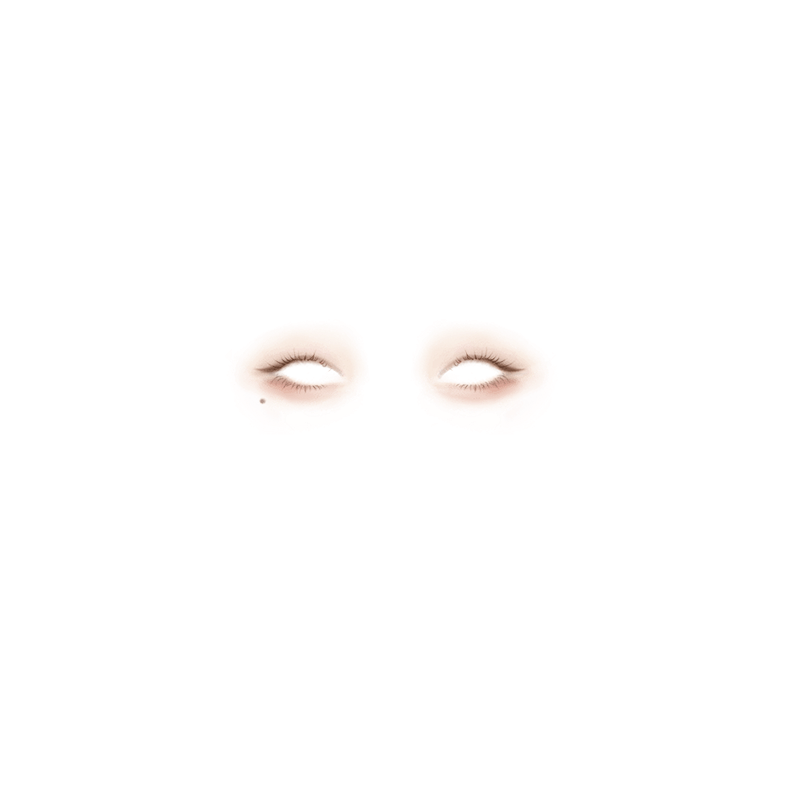
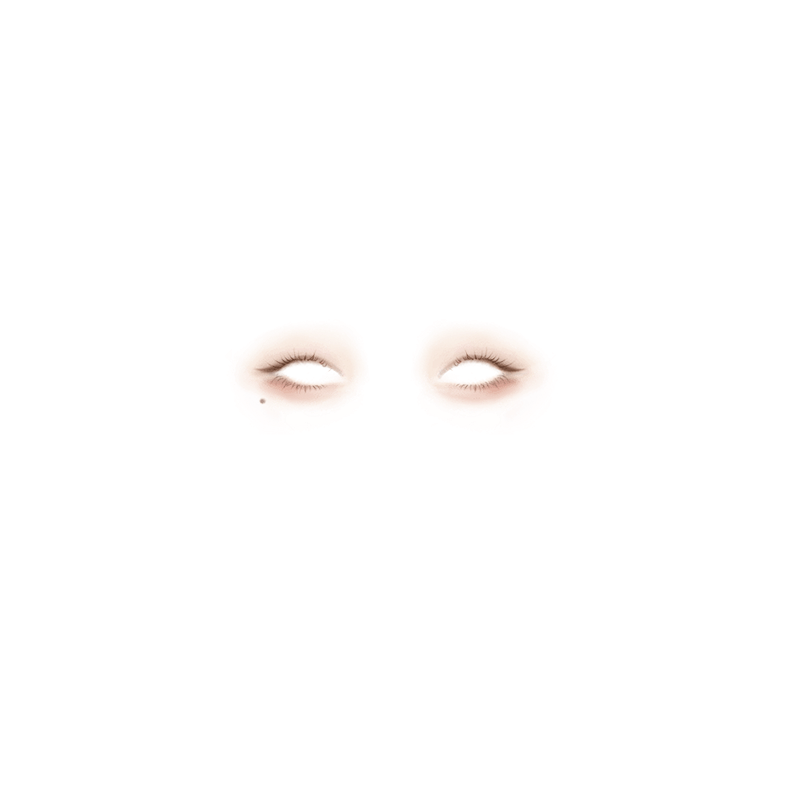
1. 打开控制台素材制作页面,左侧素材信息区选中眼妆。
2. 在右侧参数面板的素材资源处,拖入或单击选择上传制作好的 PNG 素材图片,导入控制台中。
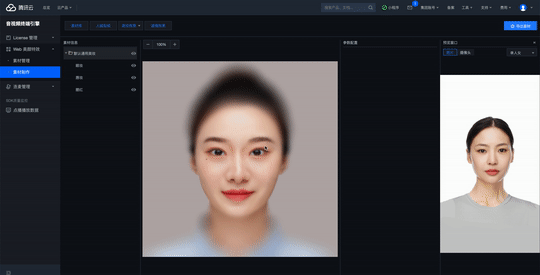
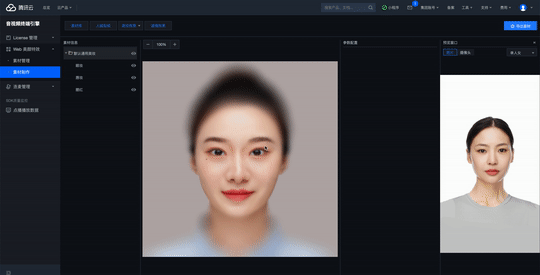
注意
面具类贴纸如果涉及到嘴部,是没有张、闭嘴效果的,若需要实现张、闭嘴时面具有类似的动作效果,例如动物面具,需要使用唇妆效果实现。素材的制作方式不变,导入素材时选择唇妆即可。
步骤3:调整素材参数
可以在参数面板区,调整素材的混合模式和强度(透明度)参数,达到相应效果。
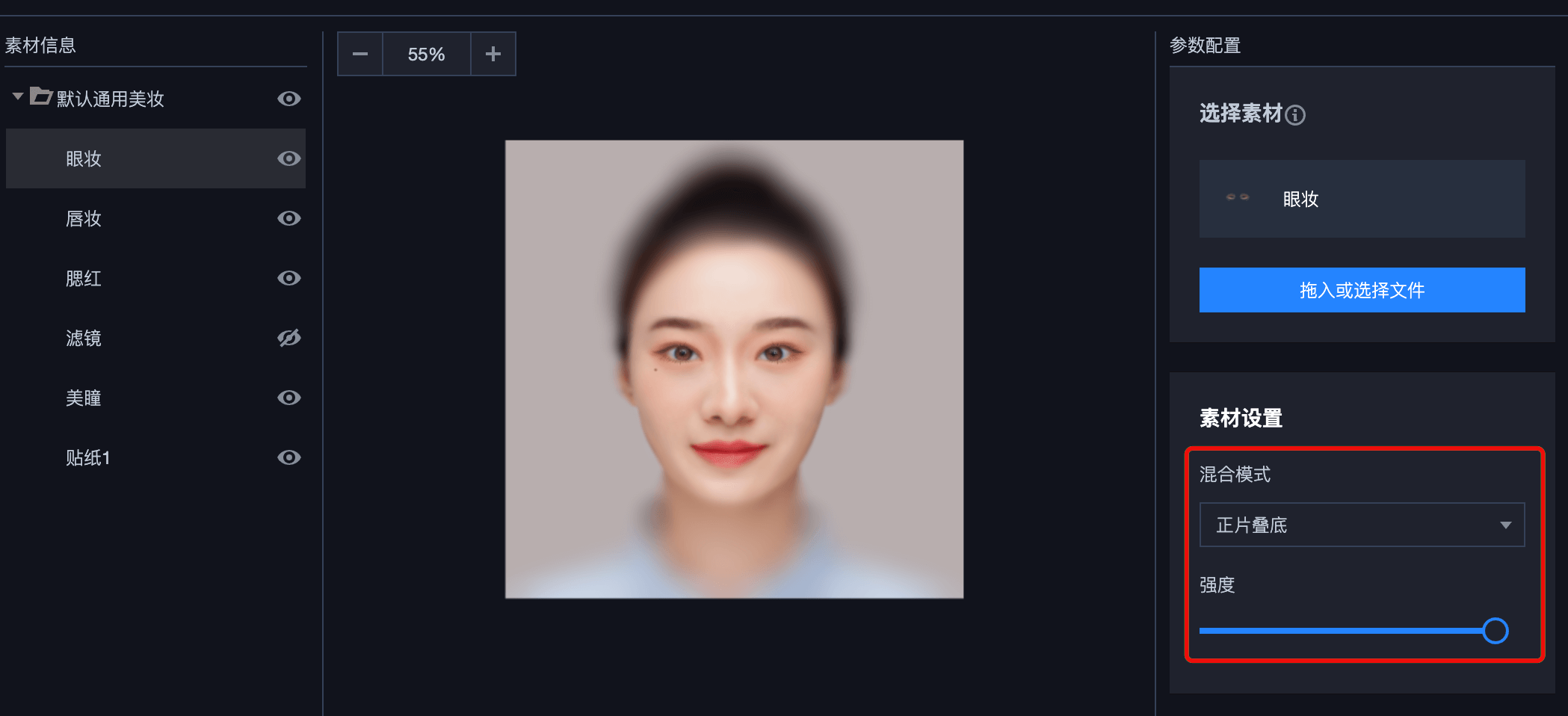
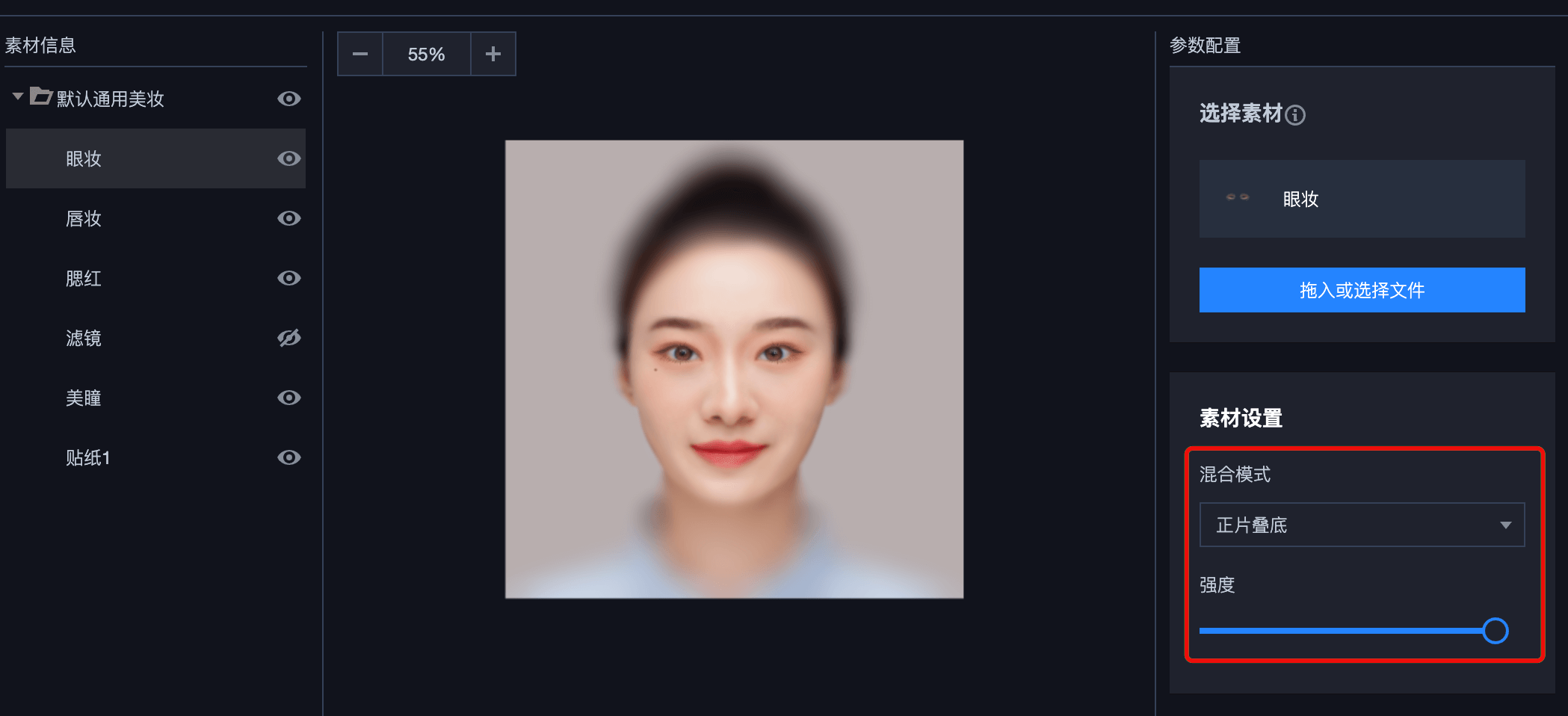
步骤4:预览效果
右侧的预览窗口可以预览素材叠加内置模特人脸的效果,也可以切换为电脑摄像头,查看自身面部效果。

